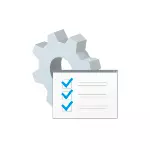
Denne artikkelen er en konsolidert gjennomgang av det beste, fra forfatterens synspunkt, programmer av denne typen gratis programmer, som i fremtiden er planlagt å fylle interessante funn.
- Win10 Alle innstillinger
- Microsoft Powertoys.
- Dism ++.
- Winaero Tweaker
- Deaktiver funksjoner og slett Windows 10 komponenter
- WPD-app.
- Defender Control.
- Programmer for rengjøring av datamaskinen og slette innebygde komponenter
- Diverse
- Tilleggsinformasjon
Win10 Alle innstillinger
Den lille verktøyet Win10 Alle innstillinger gir ikke noe betydelig nytt når det gjelder systemfunksjonalitet. Oppgaven er å gi den mest praktiske tilgangen til alle systemverktøy som er utformet for å fungere med Windows 10, og dets evne er ikke begrenset til det du ser på bildet nedenfor.
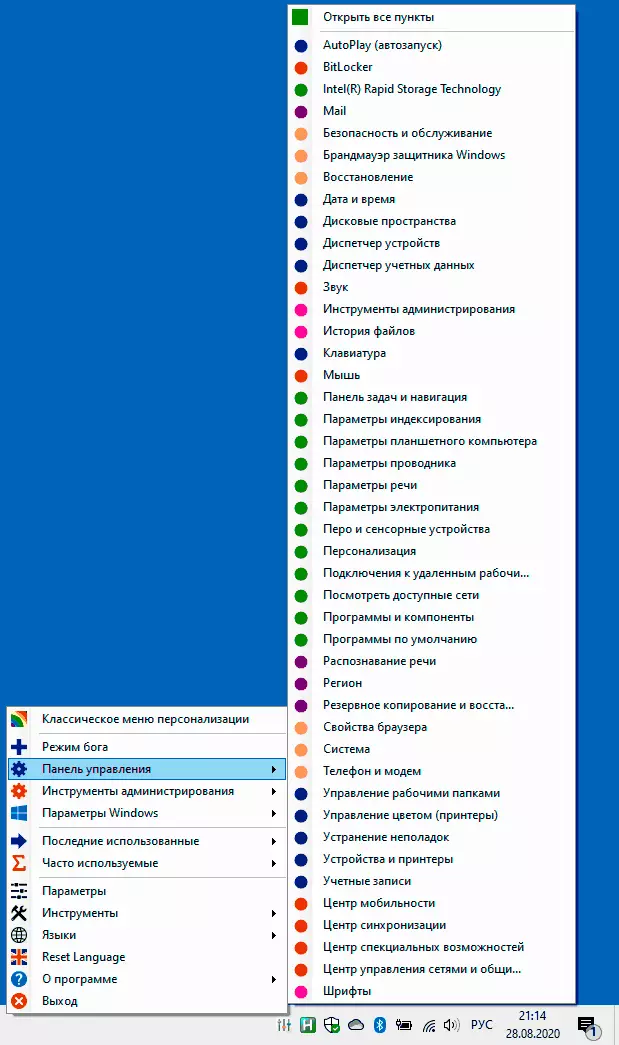
Blant de nyttige funksjonene er den såkalte Windows 10 God-modusen, som kan aktiveres uten programmer (mer av Guds modus og andre hemmelige mapper av Windows 10), men implementeringen av brukere som presenteres i verktøyet, kan være å foretrekke.
Selv om du ikke vet om du ikke vet om du bruker et slikt program, anbefaler jeg at du er kjent. I detalj om alle tilgjengelige funksjoner i programmet i anmeldelsen: Win10 Alle innstillinger - Enkle innstillinger, GUD-modus og de tilgjengelige Windows 10-parametrene, beskrevet i følgende trinn for å aktivere russisk språkgrensesnitt i den nyeste versjonen av programmet du kan hoppe over (Men med samme tilnærming kan du tilordne egne navnemenyelementer).
Microsoft Powertoys.
Microsoft Powertoys er et aktivt utviklet program som utvider funksjonaliteten til Windows 10. Mulighetene er allerede tilgjengelige for å omfordele tastene, dele Windows 10-skjermen i deler, verktøy for masse omdøpe filer og ikke bare.
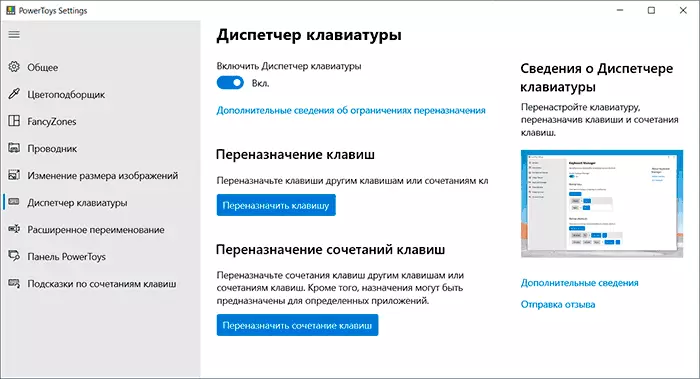
Programanmeldelse (i versjonen når det russiske grensesnittspråket ennå ikke har vært fraværende, i dag allerede tilgjengelig) og lenke til den offisielle nettsiden i Microsoft Powertoys Review for Windows 10.
Dism ++.
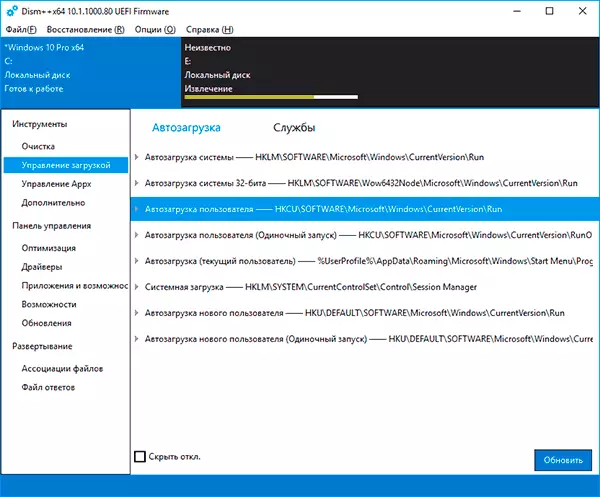
Kanskje et av de mest interessante verktøyene, mens det er ganske trygt for bruk. Blant funksjonene i programmet finner du:
- Verktøy for å lage sikkerhetskopieringsbilder og gjenoppretting.
- Windows 10 oppstartsgjenoppretting
- Reset passord
- Rengjøring fra unødvendige filer
- Windows 10 oppstartshåndtering
- Slette innebygde applikasjoner
- Optimalisering av de innebygde systemfunksjonene
Og dette er ikke en komplett liste. I detalj om bruken av programmet og den offisielle nettsiden i artikkelen av Free Dism ++ -programmet for å konfigurere og rense vinduer.
Winaero Tweaker
Det er et stort sett med ulike typer verktøy for "fine" innstillingene og optimalisering av Windows 10. Noen vil først huske å vinne 10 tweaker (selv om jeg ikke ville ringe verktøyet helt trygt, spesielt for en nybegynner), fra mitt eget synspunkt, det optimale valget for de fleste vil Winaero-tweaker.
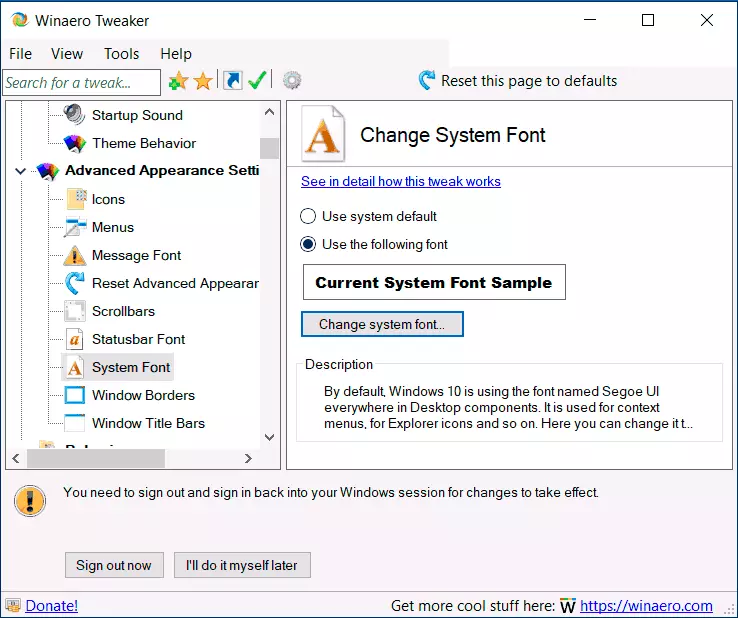
Dessverre er det ikke noe russisk grensesnittspråk i det, men jeg håper mange vil forstå de fleste tilgjengelige oppsettfunksjonene, jeg forklarte det i detalj i materialet som setter opp Windows 10 i Winaero-tweaker. Lignende, men etter min mening, et litt mindre praktisk verktøy - Ultimate Windows Tweaker.
Koble fra funksjoner og fjerning av Windows 10 komponenter
Programmene som presenteres nedenfor, er ikke alltid helt trygge å bruke: å bruke dem, du risikerer at noe går galt, fordi deres bruk bare er under ditt ansvar. Det er best før du bruker dem til å lage et systemgjenopprettingspunkt.WPD-app.
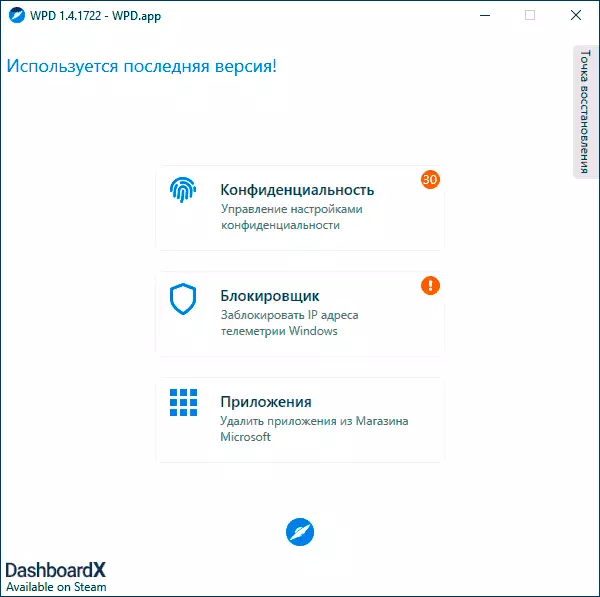
WPD er designet for tre oppgaver:
- Endring av personvernparametere Windows 10 (Deaktiver "Slot")
- Blokkerer adresser til telemetri.
- Slett innebygde Windows 10-applikasjoner.
Alt dette presenteres i et praktisk russisktalende grensesnitt, og de fleste parametrene er forklart på russisk, slik at du kan avgjøre om du skal bruke dem. Detaljer om bruk og nedlasting: WPD-program for å deaktivere Windows 10 Telemetri, OS-innstillinger og Slett Embedded Applications.
Defender Control.
Som det kan forstås fra navnet, er verktøyet beregnet for en enkelt oppgave - deaktiverer Windows 10-forsvareren (og dens inkludering om nødvendig). Det er bemerkelsesverdig i det som mens dette programmet fortsetter å fungere skikkelig, til tross for alle OS-oppdateringer.
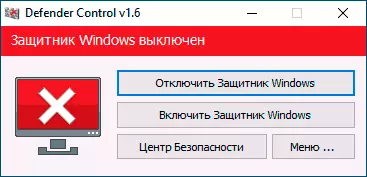
I detalj om bruken av programmet, er det mager, men nødvendig for enkelte muligheter, i artikkelen av Windows 10-forsvareren i Defender Control.
Programmer for rengjøring av datamaskinen, slett unødvendige filer og innebygde applikasjoner
I denne delen kan jeg ikke nevne det eneste programmet og anbefale deg å gjøre deg kjent med de følgende individuelle vurderingene:- Programmer for rengjøring av en datamaskin disk, test 14 test (mange av dem vet også hvordan de skal slette "unødvendige" komponenter i Windows 10).
- Topp Uninstallasts (Programmer for å fjerne programmer)
Diverse
Og i konklusjon - noen ekstra nyttige verktøy, som jeg anbefaler å være oppmerksom på:
- Windows 10 oppdateringsprogrammer
- Lively Wallpaper - Free Live Wallpaper for Windows 10
- EasyContextMenu - Enkel redigering av kontekstmenyen
- TaskBarx - Angi oppgavelinjen (transparente, senterikoner)
- Hotkeyp - enkelt å lage hurtigtaster
- DiskGenius - Gratis drift med skivepartisjoner, overføring av Windows 10 til SSD eller annen harddisk.
- Parallels Verktøykasse - Nyttig og praktisk sett med verktøy for Windows 10
- Programmer for SSD-plater
Tilleggsinformasjon
I anmeldelsen, ikke alt som kan brukes til å konfigurere Windows 10. Jeg prøvde å merke seg bare de verktøyene som bruker som er relativt trygt, skjønt, jeg utelukker ikke at jeg savnet og noe ganske egnet for denne listen, og derfor Jeg antar det ytterligere påfylling, inkludert gitt dine kommentarer.
